Файлы с расширением DDS используются преимущественно для хранения растровых изображений. Подобные форматы встречаются во многих играх и обычно содержат текстуры той или иной разновидности.
Открытие файлов DDS
Расширение DDS является довольно популярным, и потому открыть его можно доступными программами без каких-либо искажений содержимого. Более того, существует специальное дополнение для Photoshop, позволяющее редактировать данный тип изображений.
Способ 1: XnView
Программа XnView позволяет просматривать файлы со многими расширениями, включая DDS, не требуя при этом оплаты лицензии и не ограничивая функционал. Несмотря на большое количество различных иконок в интерфейсе софта, использовать его предельно легко.
- После запуска программы на верхней панели откройте меню «File» и кликните по строке «Open».
- Через список «Тип файлов» выберите расширение «DDS – Direct Draw Surface».
- Перейдите к директории с нужным файлом, выберите его и воспользуйтесь кнопкой «Открыть».
- Теперь на новой вкладке в программе появится графическое содержимое.
С помощью панели инструментов можно частично отредактировать изображение и настроить средство просмотра.
Через меню «File» после изменений DDS-файл может быть сохранен или конвертирован в другие форматы.
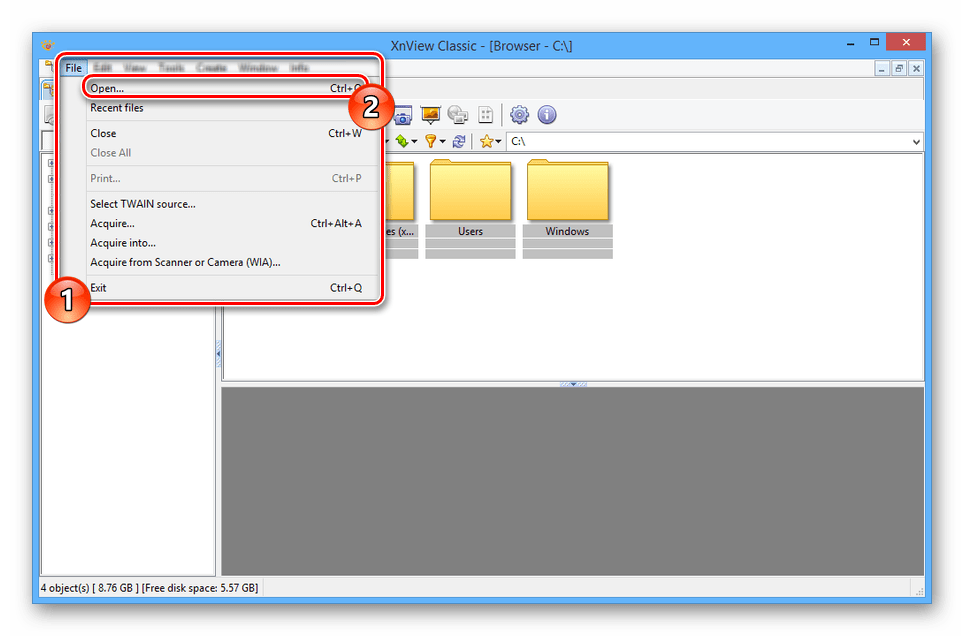
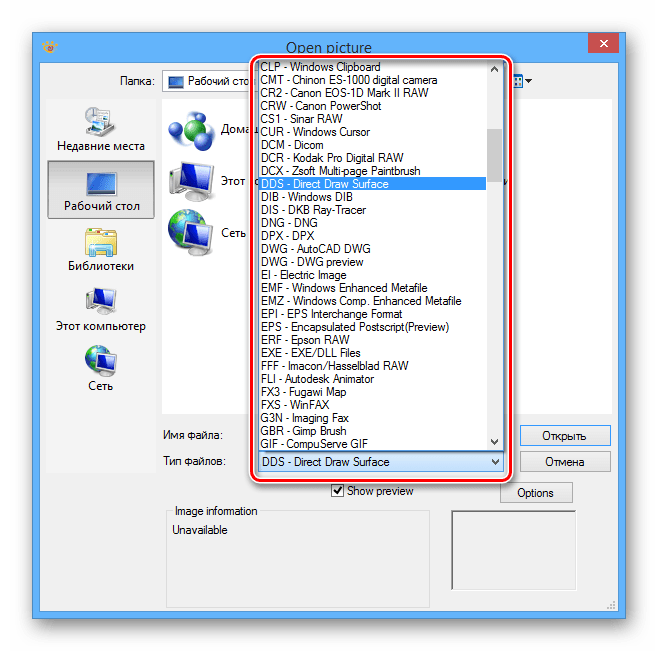
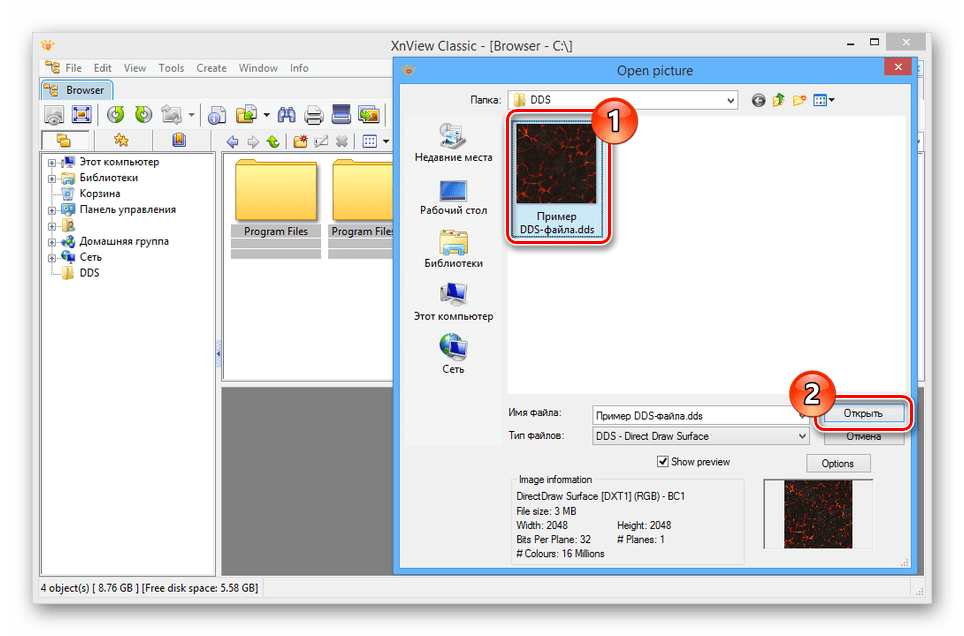
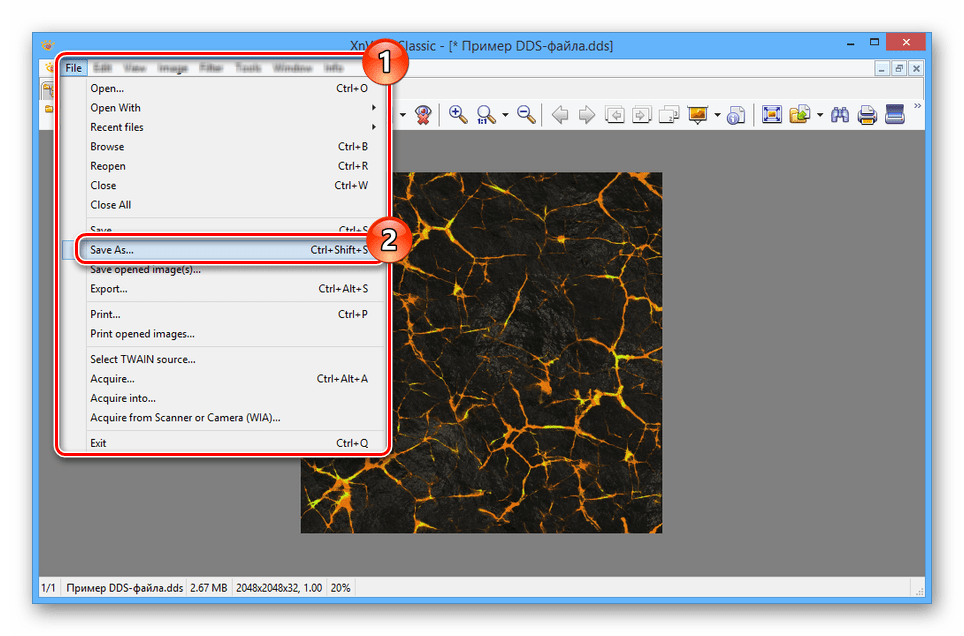
Данную программу лучше всего использовать исключительно для просмотра, так как после изменения и сохранения возможны потери качества. Если вам все же необходим полноценный редактор с поддержкой расширения DDS, ознакомьтесь со следующим методом.
Способ 2: Paint.NET
Программное обеспечение Paint.NET является многофункциональным графическим редактором с поддержкой множества различных форматов. Программа во многом уступает Photoshop, но при этом позволяет открывать, редактировать и даже создавать DDS-изображения.
- Запустив программу, через верхнее меню разверните список «Файл» и выберите пункт «Открыть».
- С помощью списка форматов выберите расширение «DirectDraw Surface (DDS)».
- Перейдите к месту расположения файла и откройте его.
- По завершении обработки в основной области программы появится нужное изображение.
Инструменты программы позволяют значительно изменить содержимое, предоставляя также удобную навигацию.
Читайте также: Как пользоваться Paint.NET
Для сохранения файла DDS предусмотрено специальное окно с параметрами .
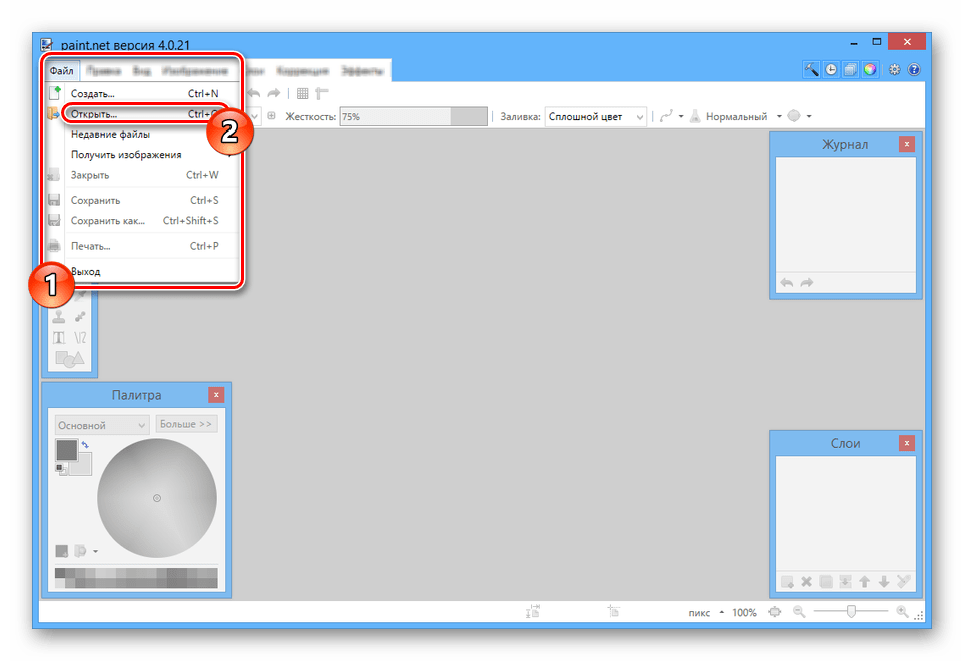

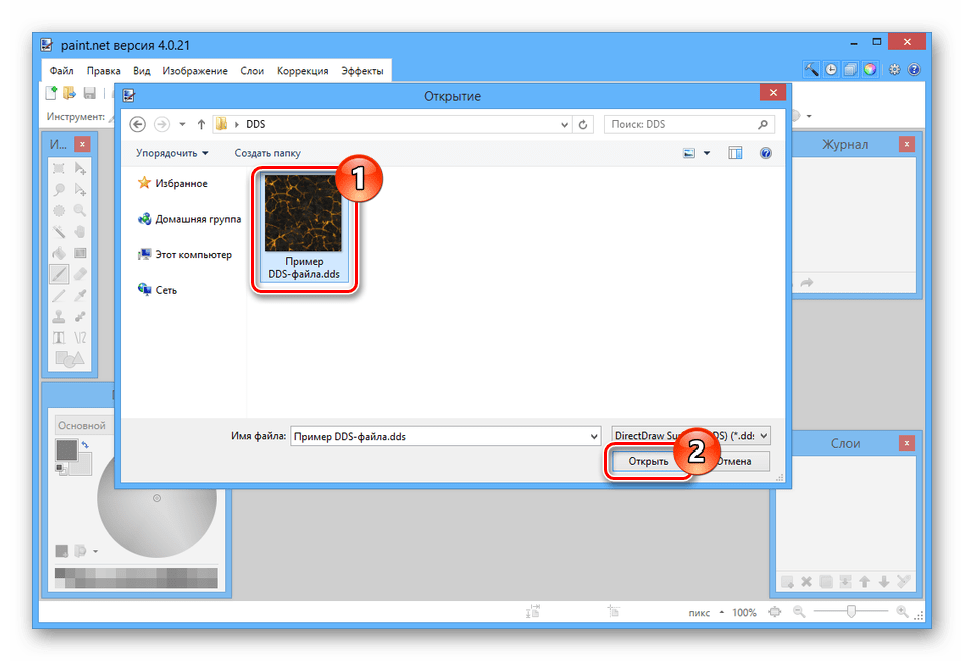
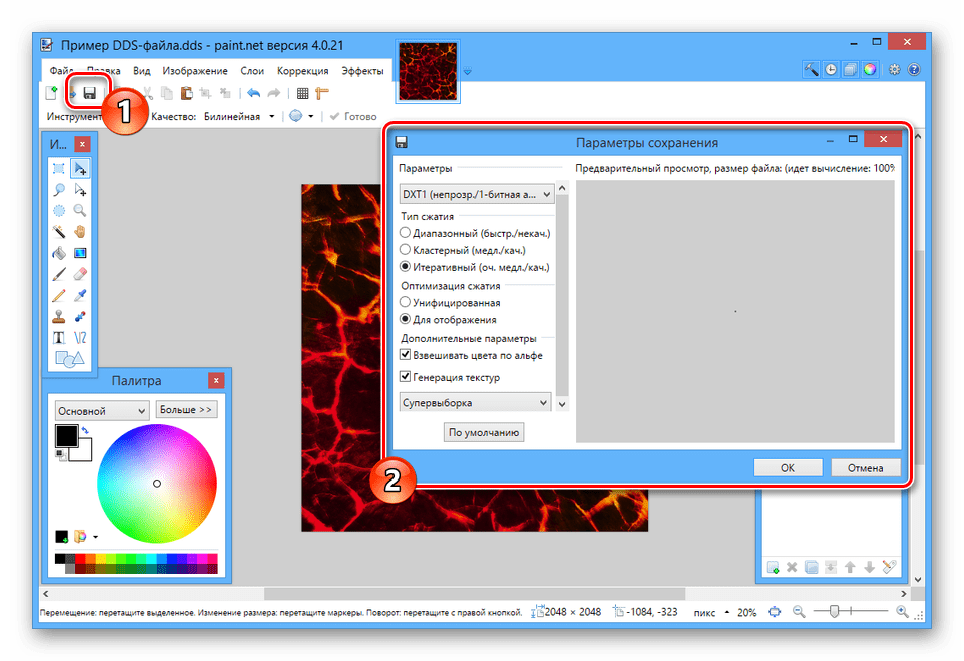
Весьма значимое преимущество программы заключается в поддержке русского языка. Если же вам недостаточно возможностей, предоставляемых данным софтом, можете прибегнуть к Фотошопу, заранее установив нужный плагин.
Заключение
Рассмотренные программы являются наиболее простыми средствами просмотра, даже учитывая специфику расширения DDS. В случае возникновения вопросов касательно формата или софта из инструкции, обращайтесь к нам в комментариях.

 lumpics.ru
lumpics.ru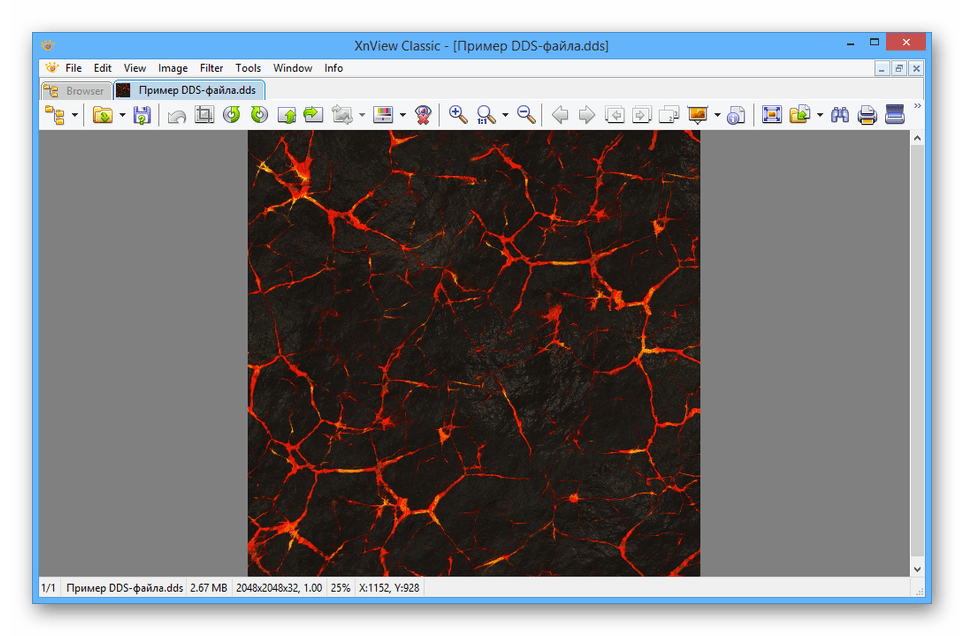
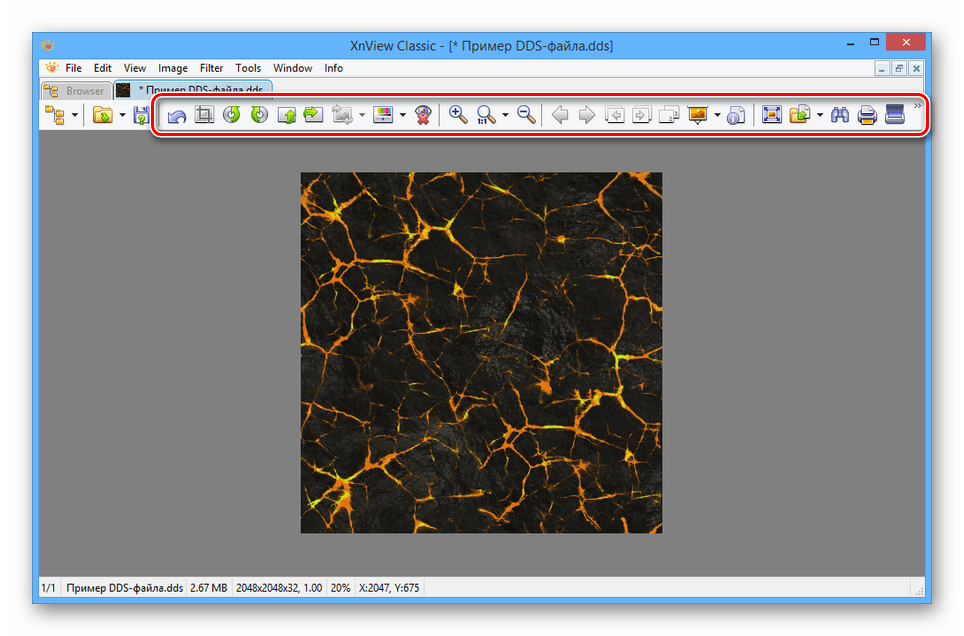
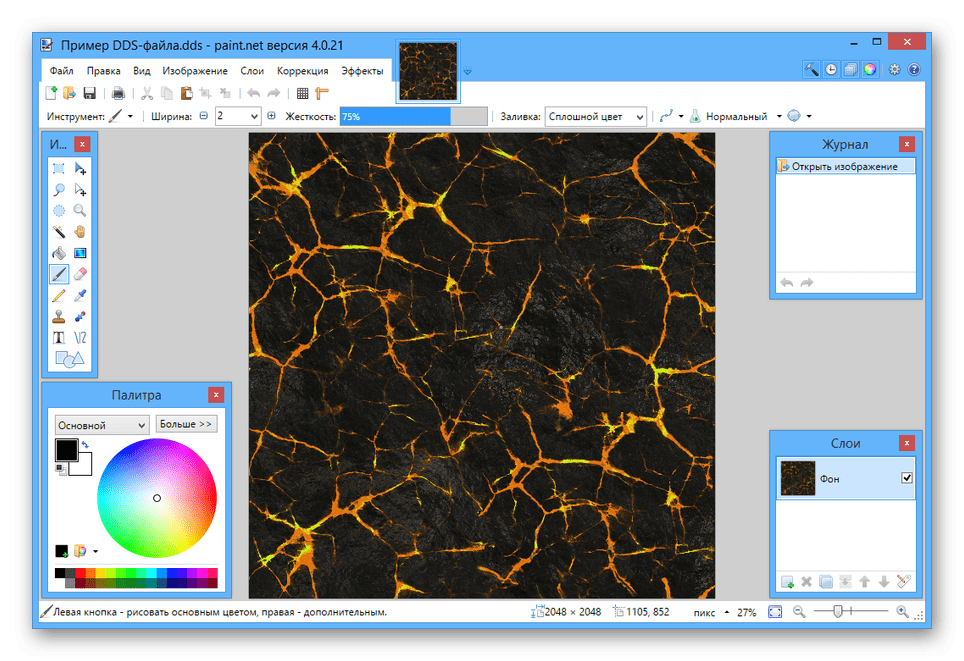
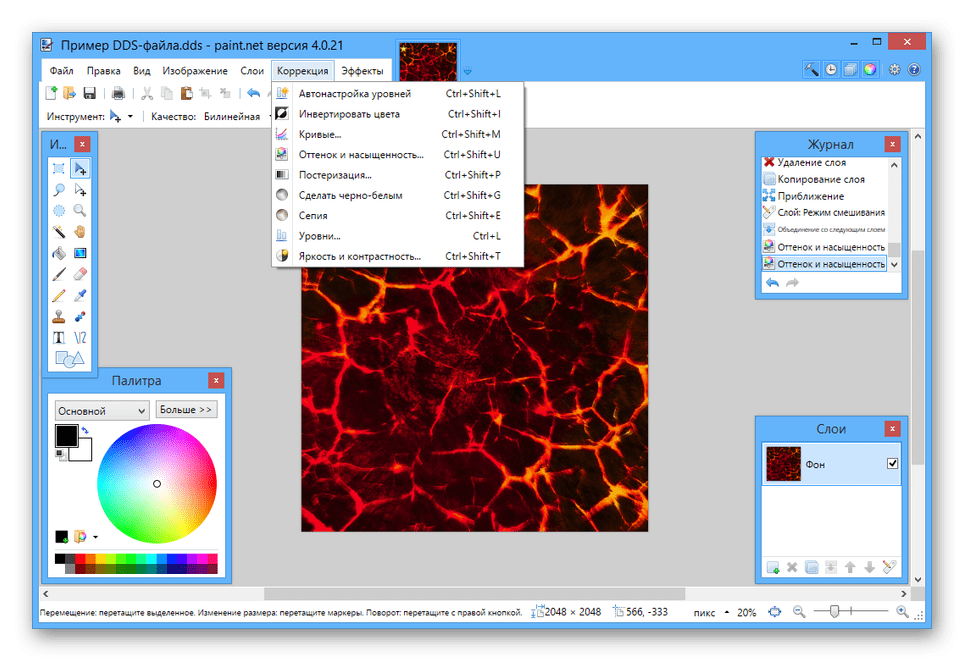


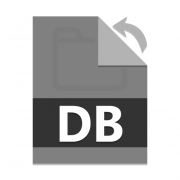
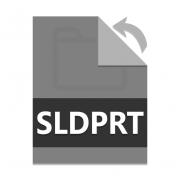
Задайте вопрос или оставьте свое мнение